皮膚處理,利用Lightroom柔化人像皮膚教程
2022-12-25 14:05:38
來源/作者: /
己有:106人學習過
觀察圖片
取消勾選【顯示選定的蒙版疊加】選項,可以更好地觀察涂抹后的圖片。
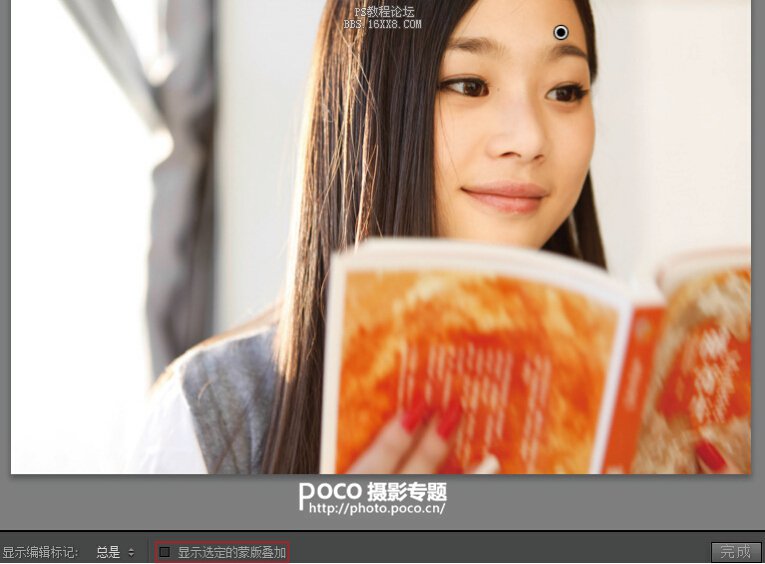
提高【清晰度】,柔化面部在【效果】面板中,將【清晰度】命令的滑塊拖曳至-82,使人面部過渡更加柔和。

Tips 勾選【柔化皮膚】選項,只是降低圖片的【清晰度】。圖片【清晰度】高,圖片的對比就強;圖片的【清晰度】低,圖片對比弱,圖片會很柔和,可以很好地去除面部的小臟點。
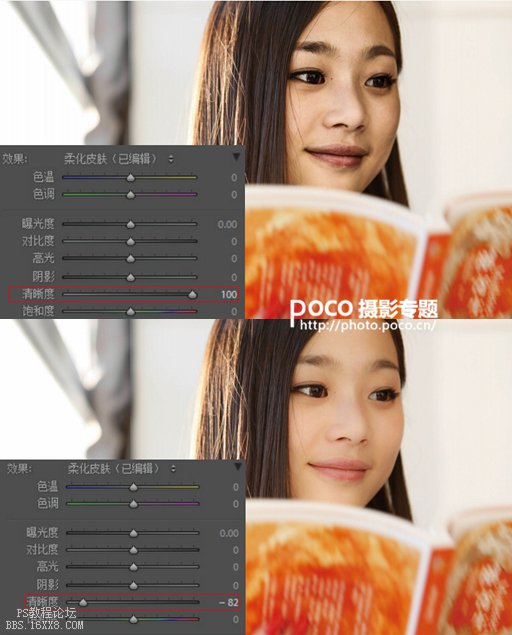
在【效果】面板中,單擊【自定】按鈕,勾選【柔化皮膚】選項,使人臉的面部更干凈。
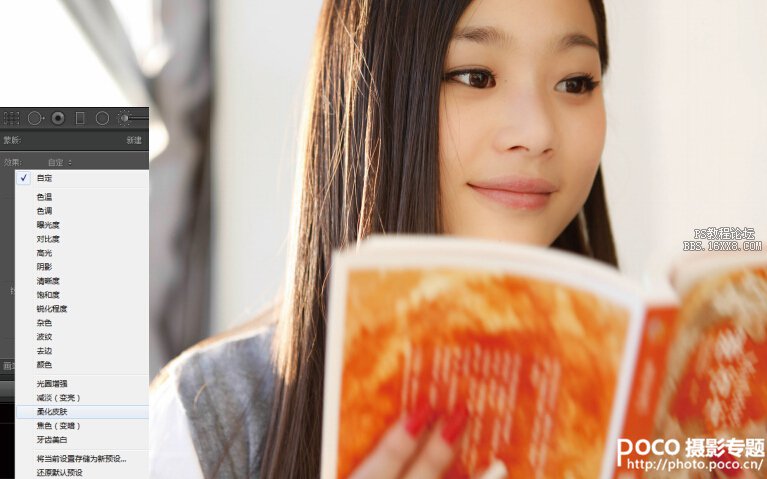
提高【曝光度】,使臉部皮膚變白皙。將【曝光度】命令的滑塊拖曳至0.56。
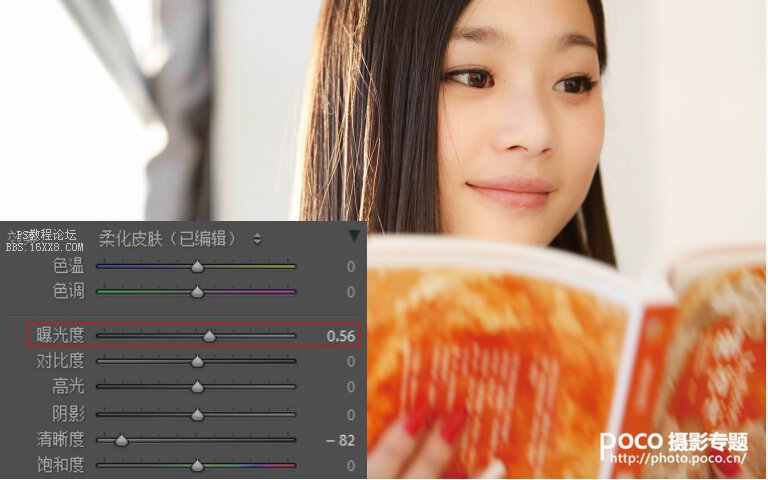
降低【色溫】、提高【色調】,為臉部區域去黃。將【色溫】命令的滑塊拖曳至-2,將【色調】命令的滑塊拖曳至3。
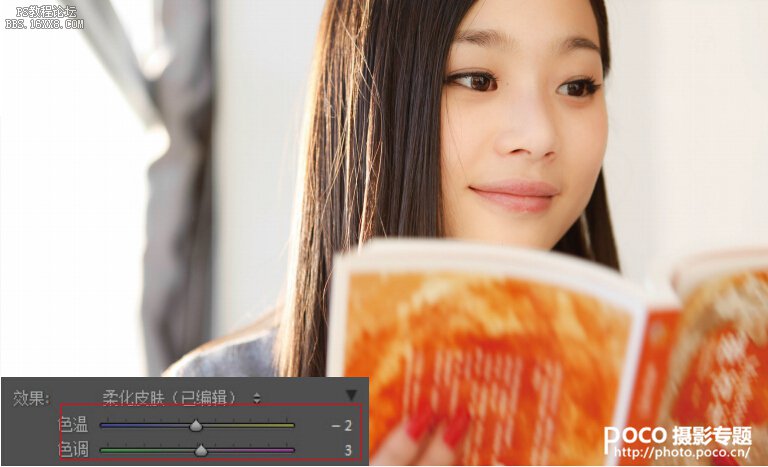
確定操作方向
觀察圖片,眼睛有點模糊,眼睛得看起來很清晰才會漂亮。
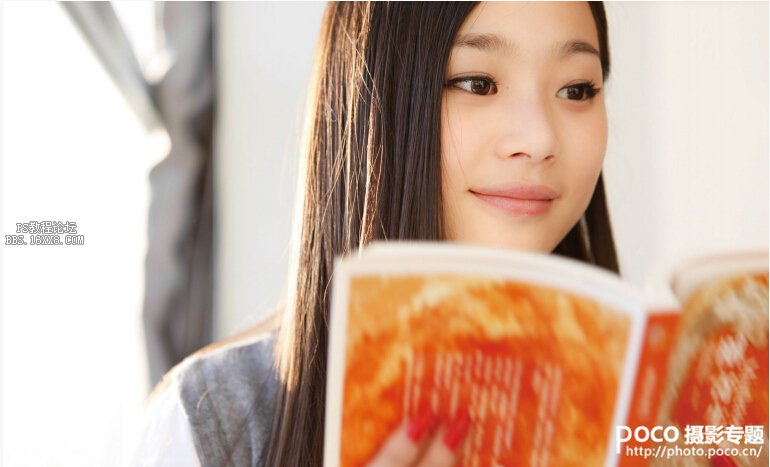
勾選【顯示選定的蒙版疊加】選項,在【畫筆】面板中,單擊【擦除】按鈕,將【大小】命令的滑塊拖曳至2.0。
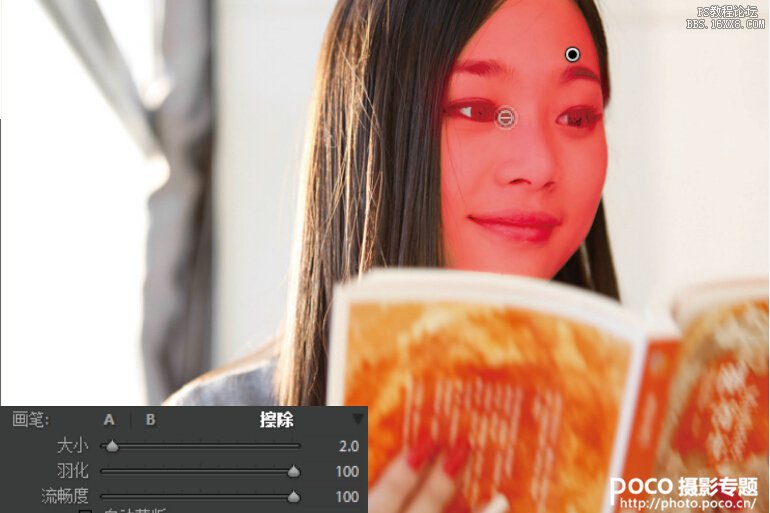
按住鼠標左鍵并在圖片中眼睛的區域進行涂抹,使眼部更加明亮。
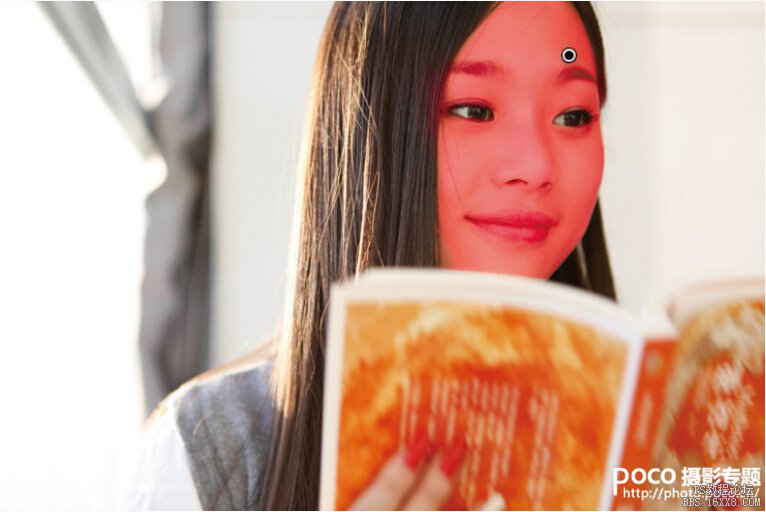
取消勾選【顯示選定的蒙版疊加】選項。至此本案例完成。

標簽(TAG) Lightroom教程 ps調色教程 Lightroom教程 東方視線--曾寬
上一篇:人像后期,歐美調色案例分享




























